很多用户还不知道电脑进不了桌面怎么重装系统win10,那么问题来了电脑进不了桌面怎么重装系统呢?今天就让我教会大家电脑进不了桌面怎么重装系统教程吧。
工具/原料:
系统版本:windows10系统
品牌型号:华硕VivoBook14
软件版本:电脑店
方法/步骤:
1、我们准备一个容量8G或以上的u盘,制作一个U盘启动盘。
2、再下载win10的镜像系统,保存在电脑中除系统盘以外的其他分区中,但是如果是要多次使用它,这边建议保存在U盘启动盘中。
3、插入电脑店u盘启动盘,开机或重启电脑,出现开机界面时,按下u盘启动快捷键进入优先启动项设置页面,选中U盘选项为第一启动项,按回车进入电脑店winpe 页面。
4、选中【1】Win10X64PE(2G以上内存),按回车键进入桌面。
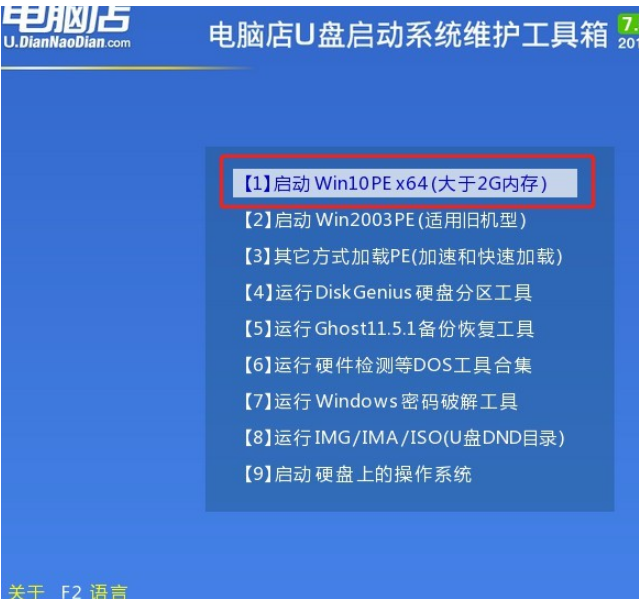
5、进入电脑店winpe桌面之后,打开电脑店一键装机,如下图所示,选择之前已下载的镜像系统,并安装在C盘,点击“执行”进入下一步即可。
宏基笔记本怎么重装系统win10
当我们在使用电脑时出现问题且无法解决或者想要换个操作系统时,就需要重装系统啦。重装系统对于使用U盘装系统法很多小白网友都觉得操作起来很复杂,而自己又想自己重装系统Win10,下面小编就给大家演示一下简单的重装系统win10的详细教程。

6、出现一键还原提示框界面,小编建议默认勾选,点击“是”即可。

7、电脑重启之后,拔出U盘,之后电脑进入系统部署阶段,无需我们操作,稍等片刻,出现win10页面就说明重装成功。
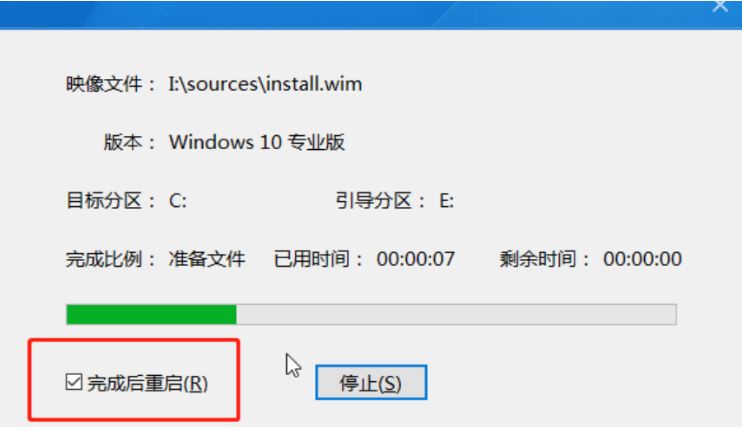

总结:
上述就是电脑进不了桌面怎么重装系统教程啦,希望对大家有所帮助。
以上就是电脑技术教程《电脑进不了桌面怎么重装系统win10》的全部内容,由下载火资源网整理发布,关注我们每日分享Win12、win11、win10、win7、Win XP等系统使用技巧!win10笔记本电脑运行慢怎么办
有些网友反映自己的win10笔记本电脑使用的时间比较久了,现在win10笔记本电脑运行慢怎么办,导致使用体验不佳,下载东西也慢。下面小编就教下大家win10笔记本电脑运行卡慢的解决方法。






